Si vous ne voyez aucune des fonctions présentées ci-dessous sur votre feuille de base de données, c'est probablement dû au niveau de droit d'accès qui vous a été attribué. Si vous avez des questions concernant vos droits d'accès et les fonctions auxquelles vous avez accès, veuillez contacter votre SYSAdmin pour vérifier les configurations de droits d'accès sur la feuille concernée.
Pour envoyer une entrée par e-mail, cliquez sur le menu Outils en haut de la page formulaire, et choisissez envoyer cet enregistrement par e-mail.
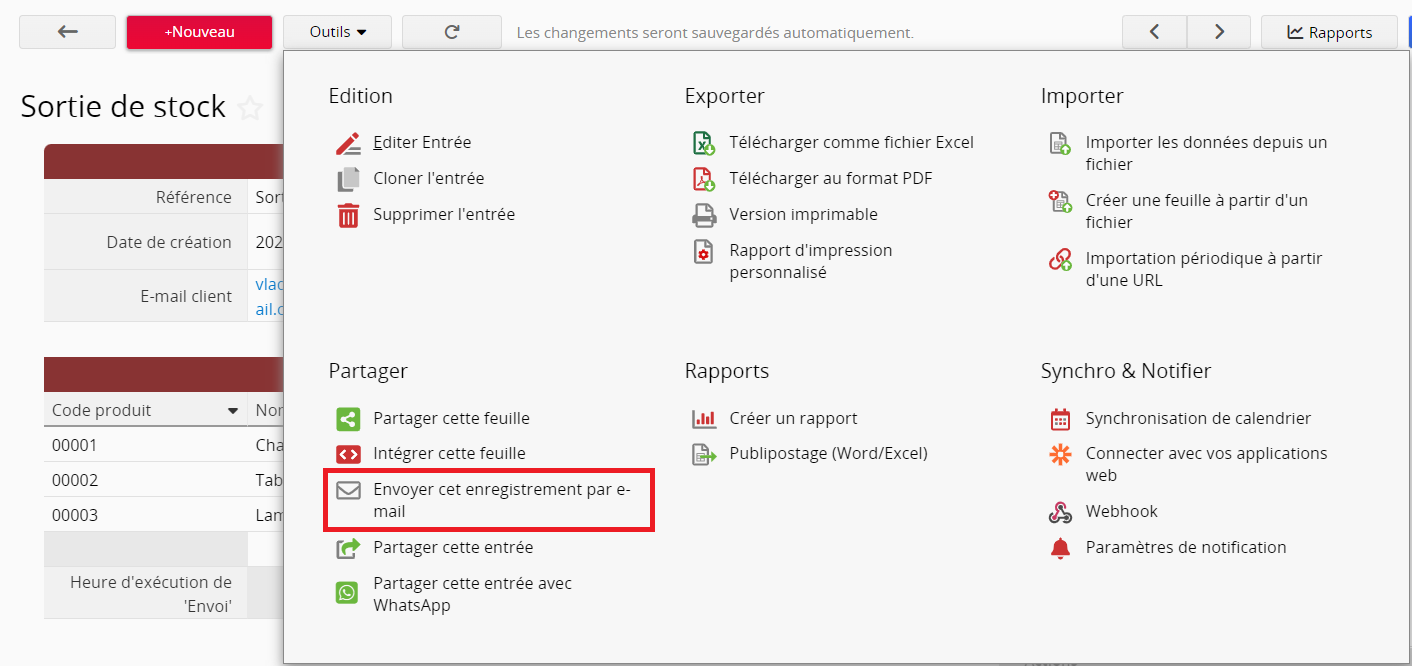
Vous pouvez personnaliser vos paramètres d'e-mail dans la fenêtre pop-up.
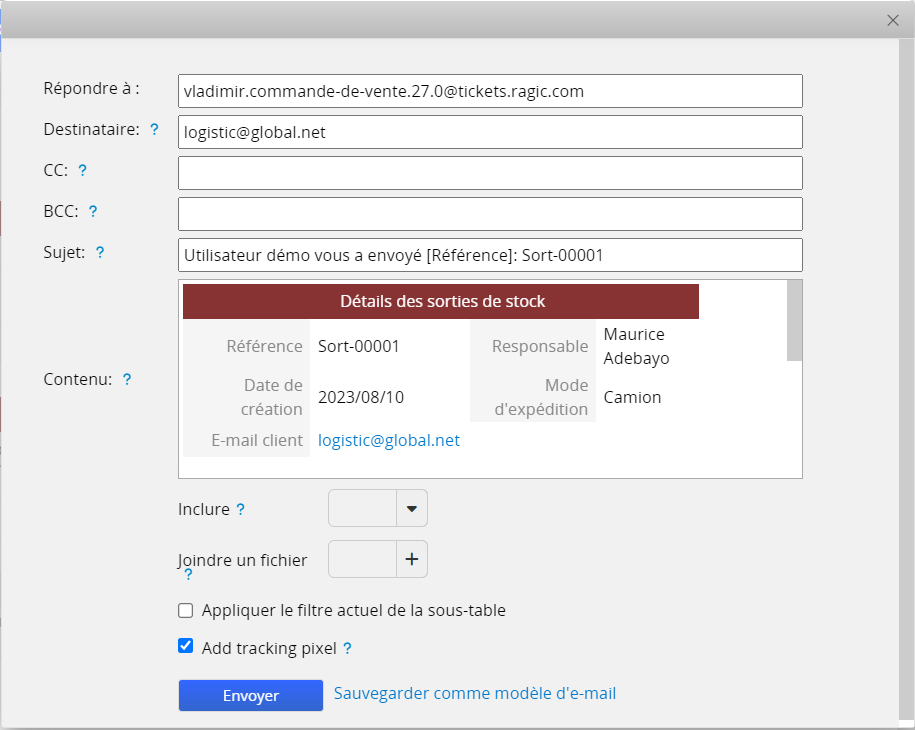
Par défaut, le champ "Répondre à" contient l'adresse e-mail de cette entrée. Vous pouvez saisir une autre adresse e-mail ou sélectionner un champ d'adresse e-mail.
Ragic va automatiquement associer le premier champ d'e-mail sur la page du formulaire en tant que destinataire par défaut. Si vous voulez changer l'adresse e-mail du destinataire, vous pouvez soit la saisir manuellement dans la zone de texte, soit avoir recours à d'autres paramètres. En cliquant sur l'icône ![]() , vous pouvez prévisualiser le résultat de vos réglages.
, vous pouvez prévisualiser le résultat de vos réglages.
Par défaut, le champ CC est vide. Comme pour le champ destinataire, vous pouvez saisir manuellement le(s) destinataire(s) en copie carbone ou utiliser des paramètres. En cliquant sur l'icône ![]() , vous pouvez prévisualiser le résultat de vos réglages.
, vous pouvez prévisualiser le résultat de vos réglages.
Par défaut, Ragic affichera le résumé de l'enregistrement dans le contenu. Vous pouvez utiliser les variables pour personnaliser le contenu. Consultez ici toutes les variables prises en charge par le système. En cliquant sur l'icône ![]() , vous pouvez prévisualiser le résultat de vos réglages.
, vous pouvez prévisualiser le résultat de vos réglages.
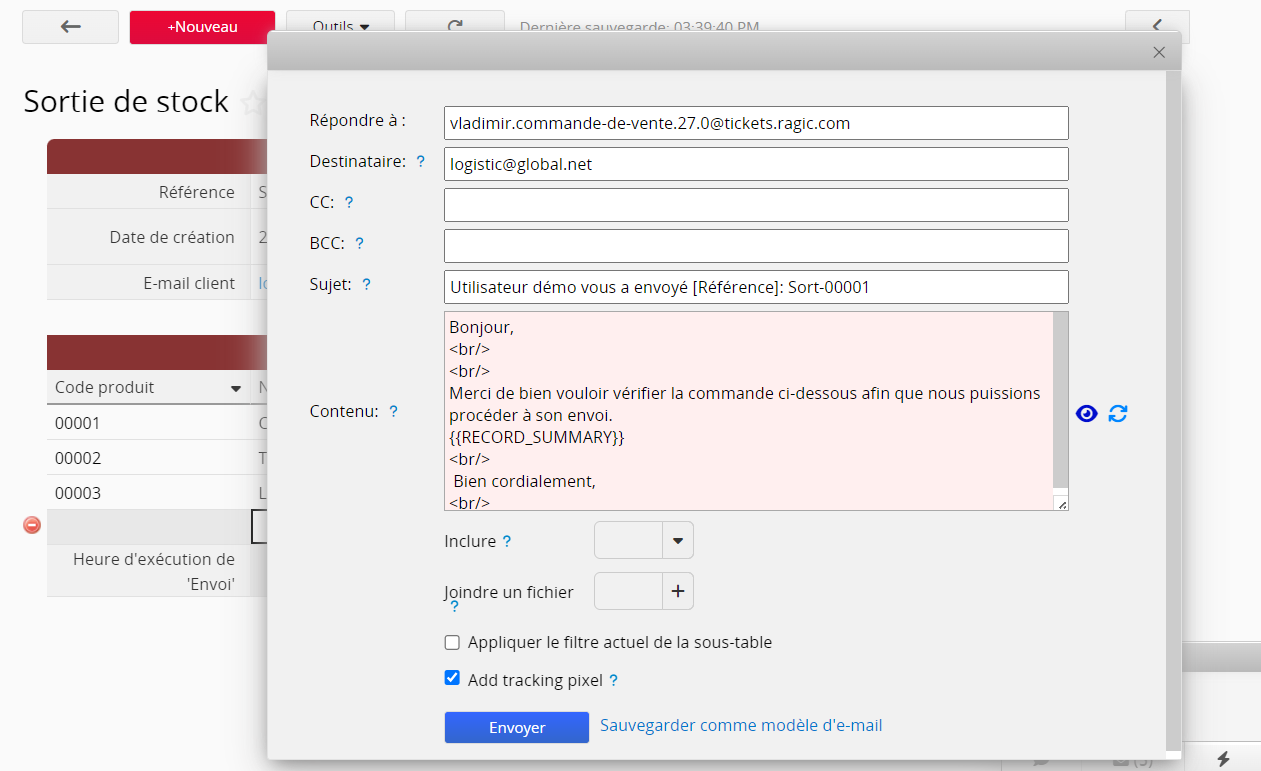
Si vous préférez utiliser notre modèle standard, cliquez sur ![]() pour annuler toutes les modifications que vous avez effectuées. De plus, vous pouvez joindre divers éléments tels qu'une URL, un fichier Excel, un fichier PDF, une URL d'accès temporaire (en lecture seule ou modifiable), ou un fichier de publipostage de l'enregistrement, ainsi que d'autres types de pièces jointes. Assurez-vous simplement que les droits d'accès à la feuille sont accordés aux destinataires lorsque vous joignez une URL. Sinon, ils verront une page blanche en accédant à la base de données via l'URL de l'entrée.
pour annuler toutes les modifications que vous avez effectuées. De plus, vous pouvez joindre divers éléments tels qu'une URL, un fichier Excel, un fichier PDF, une URL d'accès temporaire (en lecture seule ou modifiable), ou un fichier de publipostage de l'enregistrement, ainsi que d'autres types de pièces jointes. Assurez-vous simplement que les droits d'accès à la feuille sont accordés aux destinataires lorsque vous joignez une URL. Sinon, ils verront une page blanche en accédant à la base de données via l'URL de l'entrée.
Si vous devez utiliser fréquemment ce format pour l'envoi d'e-mails, vous pouvez l'enregistrer en tant que modèle. Notez que vous ne pouvez créer qu'un seul modèle par feuille, et celui-ci sera partagé entre tous les utilisateurs.
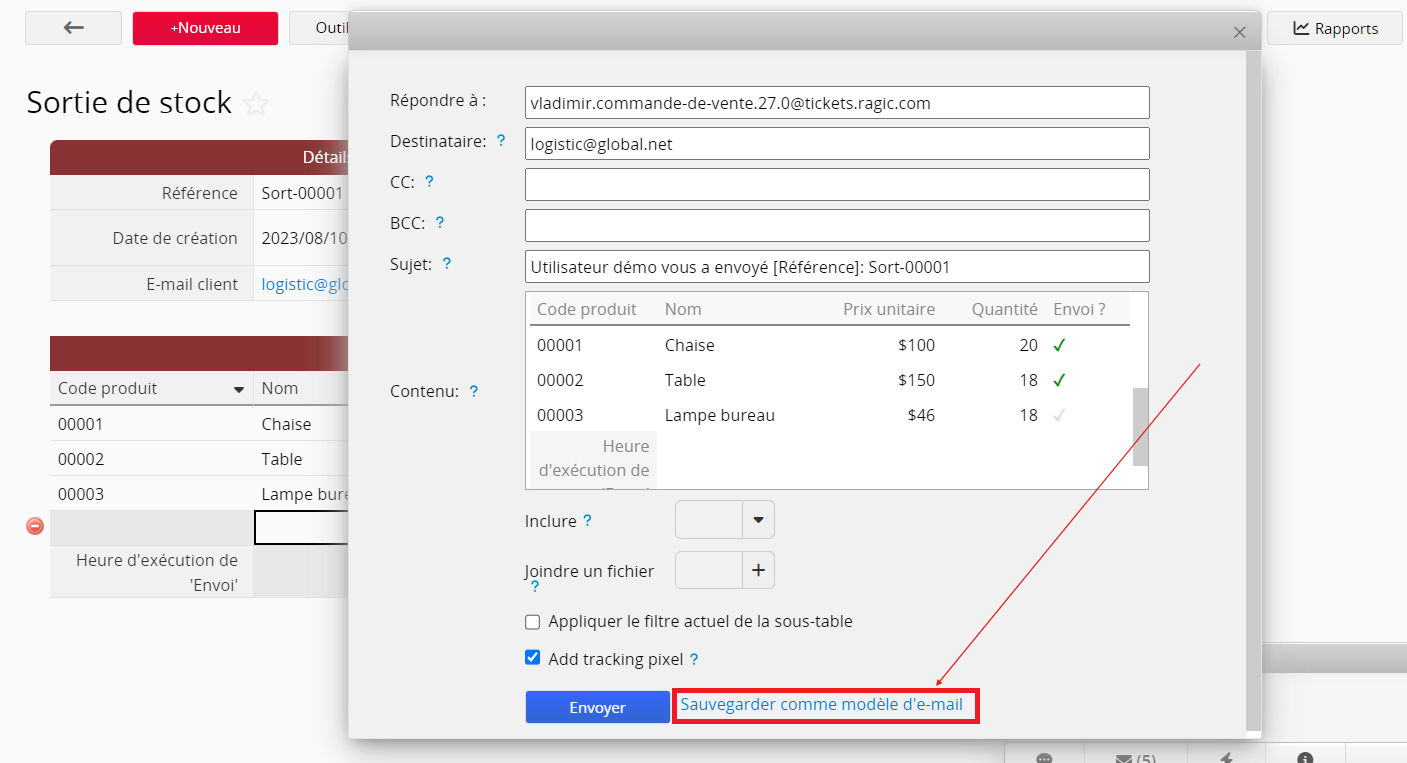
Une fois l'e-mail envoyé, il sera affiché dans votre historique d'e-mail. Vous pouvez accéder aux e-mails déjà envoyés dans les enregistrements de votre historique.
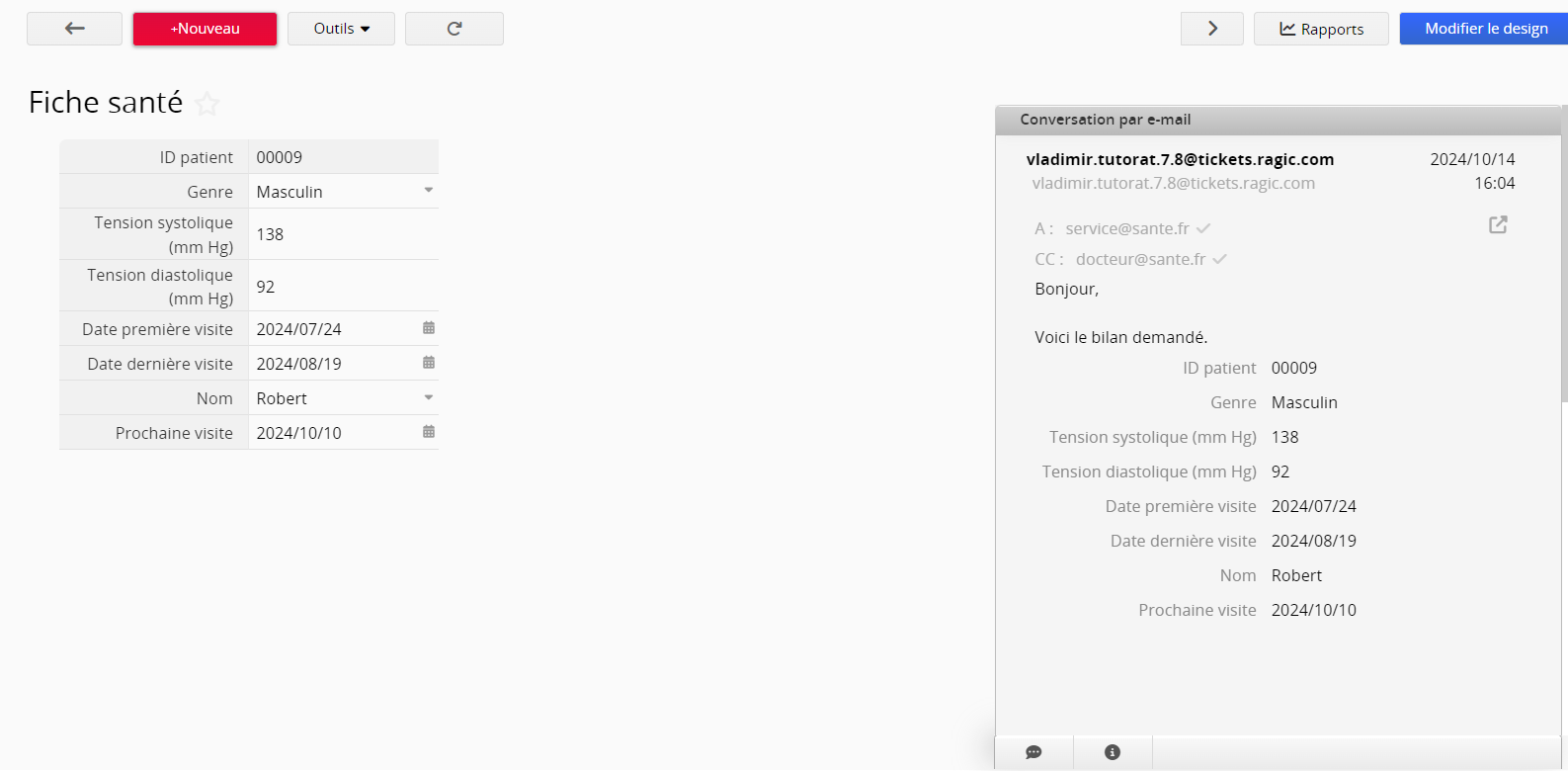
Si vous voulez masquer l'historique d'e-mail, vous pouvez suivre ce tutoriel.